Berikut adalah cara install WordPress dengan Fantastico di cPanel Hosting anda. Dimana Fantastico adalah software autoinstaller untuk cPanel servers, yang bisa anda gunakan untuk install berbagai macam script, open source CMS (content management systems) dll.
Dan berikut langkah-langkah yang bisa anda ikuti :
- Login pada cPanel Hosting
- Carilah menu “Software/Service => Fantastico De Luxe“
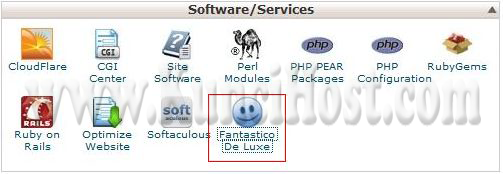
- Kemudian anda akan dibawa pada halaman seperti di bawah ini
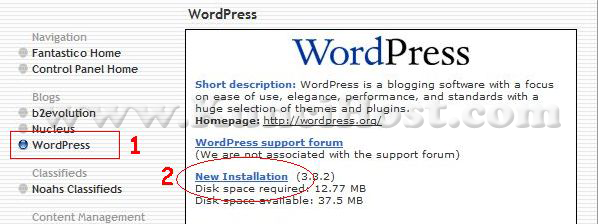
- Klik Option “WordPress“
- Klik “New Installation”
Selanjutnya lihat gambar di bawah ini
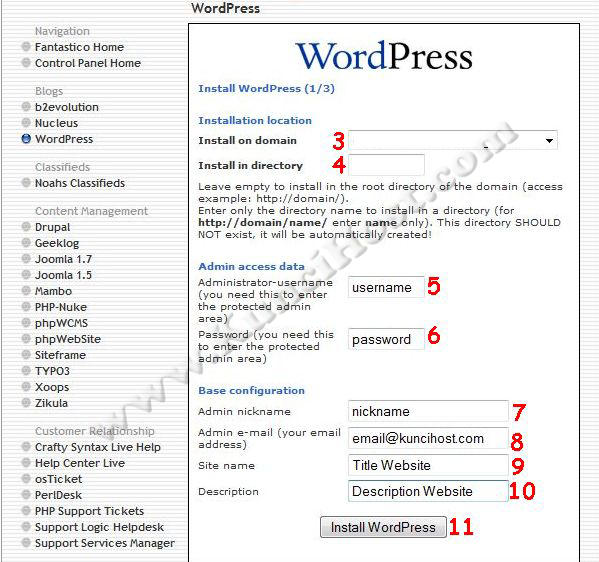
- Pada kolom “Install on Domain”
Pilih dan pastikan Domain yang akan anda install dengan WordPress - Kolom “Install in directory”
Kosongkan bagian ini jika anda ingin install WordPress pada root atau folder utama Domain anda. - Kolom
“Administrator-username (you need this to enter the protected admin area)”
isikan username yang anda inginkan, dan username ini nanti akan digunakan untuk login ke WordPress - Kemudian pada bagian
“Password (you need this to enter the protected admin area)”
Isikan password yang anda inginkan - Dan kolom “Admin nickname”
isikan nickname yang anda inginkan,
dimana nickname ini nanti akan terlihat pada website anda dan masih bisa diganti kapan saja. - “Admin e-mail (your email address)”
isikan email anda
Note: pastikan email ini aktif, dan e-mail ini nanti akan digunakan untuk mengontrol segala aktivitas pada website WordPress anda, selain itu juga akan berfungsi jika anda lupa password login WordPress anda. - “Site Name”
Bisa anda isi judul dari website yang anda inginkan dan masih bisa diganti kapan saja via WP Dashboard - Description
Bisa anda isi dengan keterangan dari title website anda dan bagian ini juga masih bisa diganti kapan saja setelah WordPress di install - Klik “Install”
- Klik “Finish Installation”
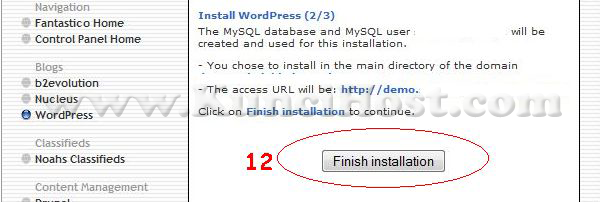
Sampai disini Cara Install WordPress dengan Fantasatico sudah selesai, dan anda akan melihat halam seperti gambar di bawah ini.
- anda bisa masukan email anda, dan details installasi WordPress akan di kirim ke e-mail anda.
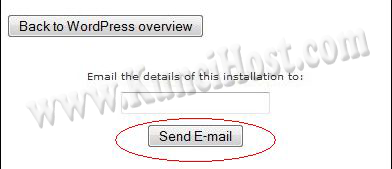
Selamat Mencoba …..
Note: Fantastico sudah dicontinue untuk semua paket hosting kuncihost



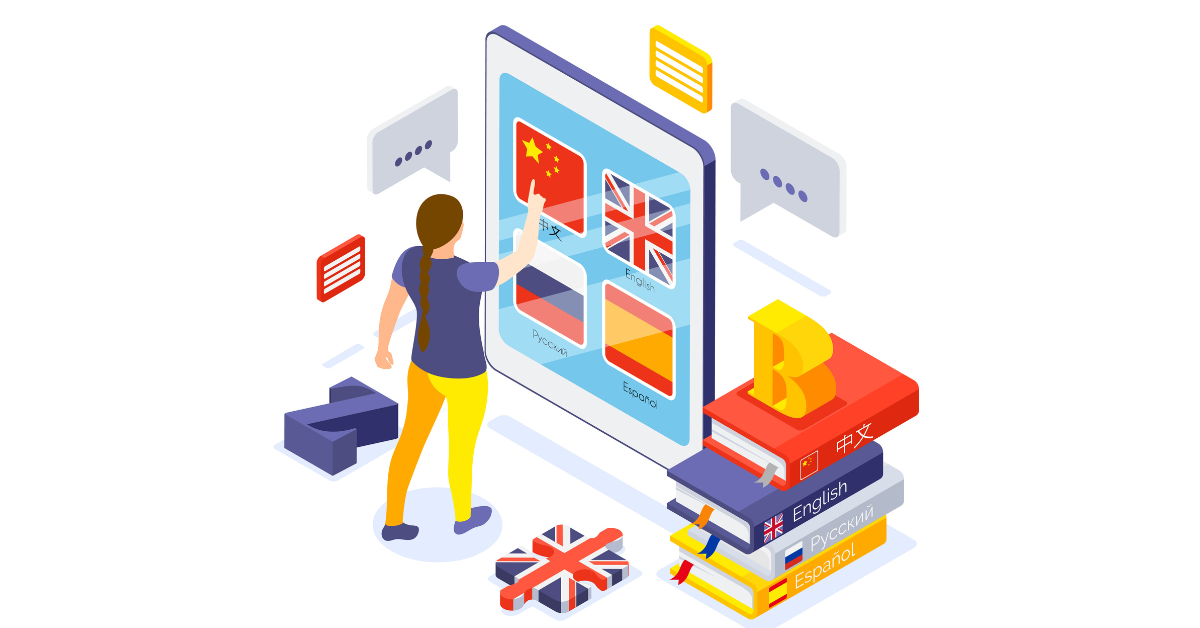

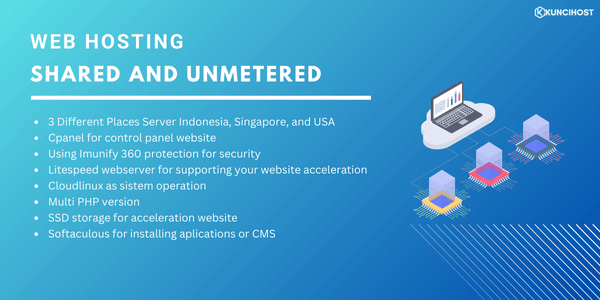
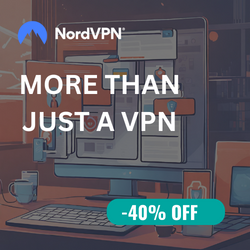
alhamdulillah berhasil menginstall wordpress dengan langkah2 di atas – trims ya 🙂